Bir iPod’dan iTunes ve PC’ye Müzik Çıkarmanın En İyi Yolları

‘Birinci nesil iPod nano’mdan iTunes Kitaplığıma müzik çıkarmanın bir yolu var mı? Görünüşe göre tüm şarkılar iPod’da sıkışmış. Uzun zamandır beni rahatsız eden sorunu nasıl çözeceğimi bilmiyorum. Lütfen yardım et. Teşekkürler!’
Artık birçok Apple cihazı kullanıcısı, müziğin keyfini çıkarmak, kitap okumak veya fotoğraf çekmek için iPhone’a veya en yeni iPod touch’a geçti. Bununla birlikte, hala ‘eski iPod’larından yeni iTunes Library’ye veya yeni cihazlara koymak için öldürücü şarkılar nasıl çıkarılacağı’ sorusunu soran birçok insan var. Bu gerçekten baş ağrısı çünkü Apple sorunu çözmek için herhangi bir çözüm sunmuyor. Aslında çok zor değil iPod’dan müzik ayıklayın. Sadece biraz dirsek yağı alır. Eski püskü iPod’unuzdan şarkılarınızı kurtarmak için aşağıdaki bilgileri takip edin.
Çözüm 1: DrFoneTool ile iPod’dan Müziği Otomatik Olarak Çıkarın (yalnızca 2 veya 3 tıklama gerekir)
Önce en kolay yolu koyalım. kullanma DrFoneTool – Telefon Yöneticisi (iOS) iPod’dan müzik çıkarmak son derece kolaydır. Tüm şarkıları ve çalma listelerini eski iPod’unuzdan doğrudan iTunes Kitaplığınıza ve PC’nize (bunları PC’de yedeklemek istiyorsanız) derecelendirme ve çalma sayılarıyla çıkarmanıza yardımcı olacaktır. iPod Shuffle, iPod Nano, iPod Classic ve iPod Touch.

DrFoneTool – Telefon Yöneticisi (iOS)
iTunes olmadan iPod/iPhone/iPad’de Müziği Yönetin ve Aktarın
- Müziğinizi, fotoğraflarınızı, videolarınızı, kişilerinizi, SMS’lerinizi, Uygulamalarınızı vb. aktarın, yönetin, dışa aktarın/içe aktarın.
- Müziklerinizi, fotoğraflarınızı, videolarınızı, kişilerinizi, SMS’lerinizi, Uygulamalarınızı vb. bilgisayara yedekleyin ve kolayca geri yükleyin.
- Bir akıllı telefondan diğerine müzik, fotoğraf, video, kişi, mesaj vb. aktarın.
- Medya dosyalarını iOS aygıtları ve iTunes arasında aktarın.
- Tüm iOS sürümleriyle tüm iPhone, iPad ve iPod touch modellerini destekleyin.
Aşağıda, DrFoneTool – Phone Manager (iOS) ile bir iPod’dan müzik çıkarma adımları verilmiştir. Ücretsiz deneme sürümünü indirin iPod Aktarım aracı denemek için!
1. Adım. DrFoneTool’un iPod’unuzu algılamasına izin verin
PC’nize DrFoneTool iPod Transfer’i kurun ve hemen başlatın. Tüm işlevler arasından ‘Telefon Yöneticisi’ni seçin. iPod’unuzu birlikte gelen USB kablosuyla PC’nize bağlayın. Ardından DrFoneTool bunu birincil pencerede görüntüleyecektir. iPod’unuzu ilk algılaması birkaç saniye daha sürebilir, burada örneğin iPod nano’yu yapıyoruz.
2. Adım. Müziği iPod’dan iTunes’a çıkarın
Birincil pencerede, ‘Aygıt Ortamını iTunes’a Aktarın‘ iPod’unuzdaki şarkıları ve çalma listelerini doğrudan iTunes Kitaplığınıza çıkarmak için. Ve hiçbir kopya görünmeyecek.

Müzik dosyalarını seçmek ve önizlemek istiyorsanız, ‘Music‘ ve seçmek için sağ tıklayın’İTunes’a aktar‘. Tüm müzik dosyalarınızı iTunes kitaplığınıza aktaracaktır. Artık müziğinizin keyfini kolayca çıkarabilirsiniz.

Adım 3. Müziği iPod’dan PC’ye çıkarın
iPod’dan PC’ye müzik aktarmak istiyorsanız, sadece ‘Music‘ müzik dosyalarını seçmek için, ardından seçmek için sağ tıklayın’PC’ye aktar‘.

Çözüm 2: PC veya Mac’teki iPod’dan Şarkıları Manuel Olarak Çıkarın (sabrınıza ihtiyaç duyar)
iPod’unuz iPod nano, iPod classic veya iPod shuffle ise, iPod’dan manuel olarak müzik çıkarmak için 2. Çözümü deneyebilirsiniz.
#1. Mac’te iPod’dan PC’ye şarkılar nasıl ayıklanır
- Otomatik senkronizasyon seçeneğini devre dışı bırakın
- Gizli klasörleri görünür yap
- iPod’dan şarkıları ayıklar
- Ayıklanan müziği iTunes Library’ye koyun
Mac’inizde iTunes Library’yi başlatın ve iPod’unuzu bir USB kablosuyla Mac’inize bağlayın. Lütfen iPod’unuzun iTunes Kitaplığınızda göründüğünden emin olun. Şeritte iTunes’u tıklayın ve Tercihler’i tıklayın. Ardından, yeni pencerede, açılan pencerede Cihazlar’ı tıklayın. ‘iPod’ların, iPhone’ların ve iPad’lerin otomatik olarak eşzamanlanmasını engelle’ seçeneğini işaretleyin.
Applications/Utilities klasöründe bulunan Terminal’i başlatın. Bulamazsanız, spot ışığı kullanabilir ve ‘uygulamalar’ için arama yapabilirsiniz. ‘Varsayılanlar com.apple.finder AppleShowAllFiles TRUE’ ve ‘killall Finder’ yazın ve geri çekme tuşuna basın.
Görüntülenen iPod simgesine çift tıklayın. iPod Control klasörünü açın ve Müzik klasörünü bulun. iPod’unuzdaki müzik klasörünü masaüstünde oluşturduğunuz bir klasöre sürükleyin.
iTunes Tercih penceresine girin. Buradan Gelişmiş sekmesine tıklayın. ‘iTunes müzik klasörünü düzenli tut’ ve ‘Kitaplığa eklerken dosyaları iTunes müzik klasörüne kopyala’ seçeneklerini işaretleyin. iTunes Dosya menüsünde ‘Kitaplığa ekle’yi seçin. Masaüstüne koyduğunuz iPod müzik klasörünü seçin ve dosyaları iTunes Library’ye ekleyin.

#2. PC’deki iPod’dan Şarkıları Çıkarın
1. Adım. iTunes’da otomatik senkronizasyon seçeneğini devre dışı bırakın
PC’nizde iTunes Library’yi başlatın ve iPod’unuzu bir USB kablosuyla Mac’inize bağlayın. Şeritte iTunes’u tıklayın ve Tercihler’i tıklayın. Cihazlar’ı tıklayın ve ‘iPod’ların, iPhone’ların ve iPad’lerin otomatik olarak eşzamanlanmasını engelle’ seçeneğini işaretleyin.
Adım 2. PC’deki iPod’dan Müzik Çıkarın
‘Bilgisayar’ı açın ve iPod’unuzun çıkarılabilir bir disk olarak görüntülendiğini görebilirsiniz. Araçlar > Klasör seçeneği > Şeritte gizli dosya ve klasörleri göster’i tıklayın ve ‘Tamam’ı tıklayın. Çıkarılabilir diskte ‘iPod-Control’ klasörünü açın ve müzik klasörünü bulun. Klasörü iTunes Kitaplığınıza ekleyin.
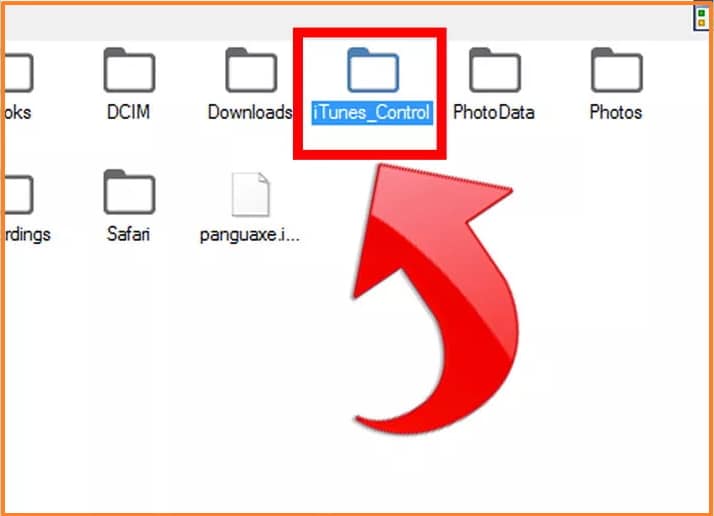
‘iPod müziğini çıkarmak için neden DrFoneTool kullanmalıyım? Başka araçlar var mı?’ Dürüst olmak gerekirse, evet, var. Örneğin, Senuti, iExplorer ve CopyTrans. DrFoneTool – Telefon Yöneticisini (iOS) öneriyoruz, çünkü artık neredeyse tüm iPod’ları destekliyor. Ve hızlı ve sorunsuz çalışır.
En son makaleler

